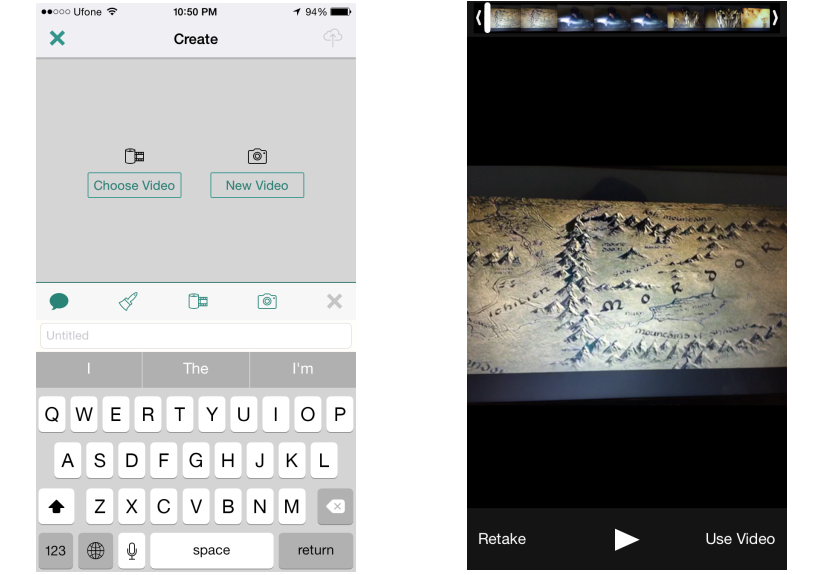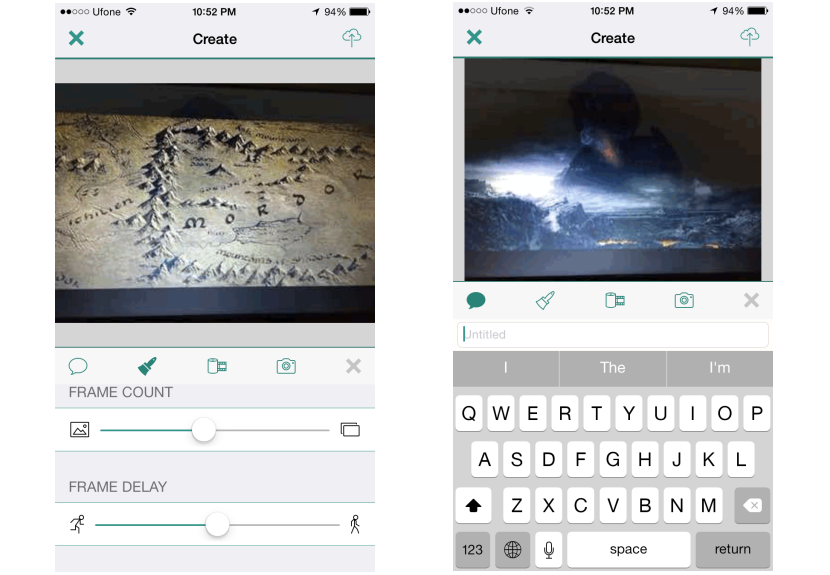Aujourd'hui, un grand nombre d'applications considérées comme un support pour les réseaux sociaux ont la particularité d'offrir à leurs utilisateurs la possibilité de enregistrer une petite vidéo que plus tard, il peut être partagé avec des amis et des contacts en général.
Vime en est un digne exemple, qui offre la possibilité de faire une vidéo de 6 secondes et où, la créativité et l'ingéniosité sont ce qui prévaut dans chacune des propositions qui ont fini par être appréciées sur Internet. Un outil supplémentaire est récemment apparu sur le Web et plus particulièrement dans l'Apple Store, qui Il porte le nom de «Gyf» Et cela fonctionne sans aucun problème sur un iPhone et aussi sur un iPad, même si dans ce dernier cas, l'interface de l'application sera dans le sens vertical de l'écran.
Comment travailler avec «Gyf» sur mon iPhone?
«Gyf» est une application mobile gratuite que vous pouvez télécharger depuis le magasin Apple Store, comme (malheureusement) nécessite une inscription par ceux qui souhaitent l'utiliser. Si vous disposez d'un réseau social Facebook sur votre appareil mobile iOS, vous pouvez effectuer cette inscription en associant l'outil à votre profil. Après avoir terminé cette première étape et avoir exécuté "Gyf", vous pourrez admirer une interface très simple d'utilisation qui se rapproche de ce que nous vous montrerons ci-dessous.
Nous avons placé deux images ensemble dans la capture précédente, qui nous disent pratiquement ce que nous allons faire avec cette application mobile. La capture sur le côté gauche est celle que vous verrez pratiquement dans une première représentation de «Gyf», où vous devrez décider si vous voulez utiliser une vidéo que vous avez peut-être précédemment enregistrée avec votre appareil mobile iOS, ou si vous souhaitez en créer un complètement nouveau avec l'appareil photo. Il faut mentionner quelque chose d'important à propos de cette dernière alternative, c'est que si vous décidez d'enregistrer une nouvelle vidéo, elle ne sera malheureusement pas sauvegardée dans la «pellicule». Avec ce petit historique que nous vous avons donné, vous saurez déjà ce que vous allez faire plus tard.
Lorsque vous avez déjà incorporé la vidéo, vous pourrez voir une fenêtre très similaire à celle que nous avons placée sur le côté droit. Dans la partie supérieure, toutes les images (frames) qui font partie de la vidéo seront affichées, devant choisissez le point de départ et d'arrivée du même. N'oubliez pas que cette application ne vous permettra de réaliser qu'une animation Gif de 10 secondes, ce qui pourrait représenter environ 300 images.
Paramètres à contrôler avec «Gyf»
Si vous avez déjà choisi la vidéo que vous allez traiter, vous devez passer à l'écran suivant en touchant le bouton "utiliser la vidéo"; En bas, nous placerons une autre capture pour expliquer un peu mieux ce que vous devrez faire plus tard.
Cette image sur le côté gauche nous montrera une série de fonctions réparties dans une bande horizontale (en haut des boutons du curseur). Cette icône de pinceau Il nous montrera ces boutons coulissants, que vous pouvez déplacer vers la gauche ou la droite si vous souhaitez augmenter ou diminuer le nombre d'images qui feront partie de l'animation. L'autre curseur en bas vous aidera à augmenter ou à réduire la vitesse de votre Gif animé. Vous pouvez revenir à la première icône (en forme de bulle ou de message) pour saisir un titre qui identifie votre animation. La seule chose à faire après avoir terminé ces étapes est de sélectionner l'option qui vous aidera à «télécharger» tout ce qui fonctionne sur l'un de nos réseaux sociaux pour partager l'animation avec des contacts et des amis. Il est à noter en outre que l'animation Gif en plus de ne durer que 10 secondes, il aura une résolution de seulement 320 × 240 px, quelque chose qui nous offrira une image trop pauvre puisqu'elle correspondrait à ces anciens formats vidéo que l'on appelait VCD (VideoCD).